Предыдущая Следующая
С учетом внесенных изменений мы видим, что приклад оружия тоже может быть изменен. Мы можем немного удлинить приклад и уменьшить углы. На рис. 22.24 и 22.25 показано оружие до и после внесения изменений.
После внесения изменений кажется, что нижние углы тоже следует переместить, чтобы конец оружия выглядел более ровным. На рис. 22.26 показано, какие изменения следует внести.
 Рис. 22.22. Небольшой угол может быть предметом беспокойства
300 Создание низкополигональной модели в МіІкБЬаре 30
■ -.»1-І
 Рис. 22.23. После увеличения угла оружие выглядит намного лучше
 Рис. 22.24. Кажется, что приклад оружия следует немного изменить
Настройка модели 301
 Рис. 22.26. Теперь ложа оружия соприкасается со стволом под углом в 90 °
302 Создание низкополигональной модели в MilkShape 3D
Ствол
Когда мы удлинили приклад, стало очевидно, что нам следует слегка удлинить и ствол. Мы можем выбрать узлы на конце ствола и переместить так, как показано на рис. 22.27.
 Рис. 22.27. Ствол оружия был изменен, и теперь его соединение с прикладом выглядит лучше
Смягчение
Последний раздел этой главы посвящен тому, как следует выбирать все части модели. Затем мы свяжем со всеми объектами группу смягчения, что позволит им выглядеть намного более естественно с учетом внесенных нами изменений.
Сначала нужно выбрать модели на вкладке Group (Группа). Независимо от того, какие имена носят ваши объекты, прежде всего вам следует щелкнуть по верхней группе (поле BoxOl на рис. 22.28). Когда группа будет выделена, щелкните по кнопке Select, которая располагается на той же вкладке под выделенными группами. Теперь отдельное поле будет выделено красным цветом в режимах просмотра. Продолжайте выбирать объекты до тех пор, пока экран не будет выглядеть так, как показано на рис. 22.28.
Нужно выполнить еще одно действие, чтобы смягчить объекты. Нажмите кнопку Assign (Присвоить), за которой следует номер 1. Объект будет выглядеть более ровным, и это ясно видно в трехмерном режиме просмотра на рис. 22.29.
Настройка модели 303
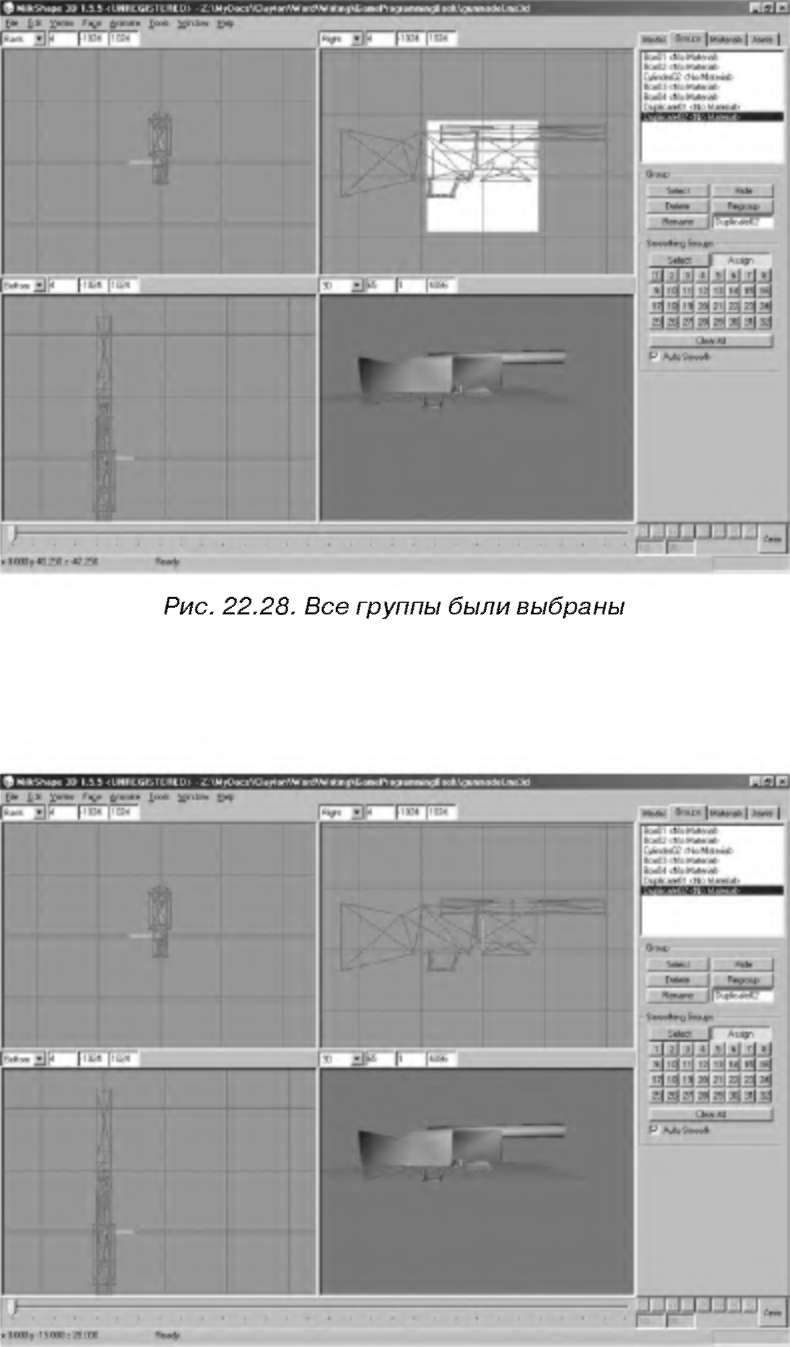 Рис. 22.29. Трехмерный режим просмотра позволяет вам видеть изменения более четко по сравнению с другими режимами просмотра
304 Создание низкополигональной модели в MilkShape 3D
Обзор главы
В этой главе мы смоделировали трехмерное оружие в программе MilkShape. Вы использовали многие инструменты программы, включая различные примитивные объекты, а также функции движения, вращения и масштабирования. Далее мы создадим текстуры для модели в программе Paint Shop Pro и импортируем их в MilkShape. В следующей главе мы подробно расскажем об этом аспекте моделирования.
Предыдущая Следующая
|





